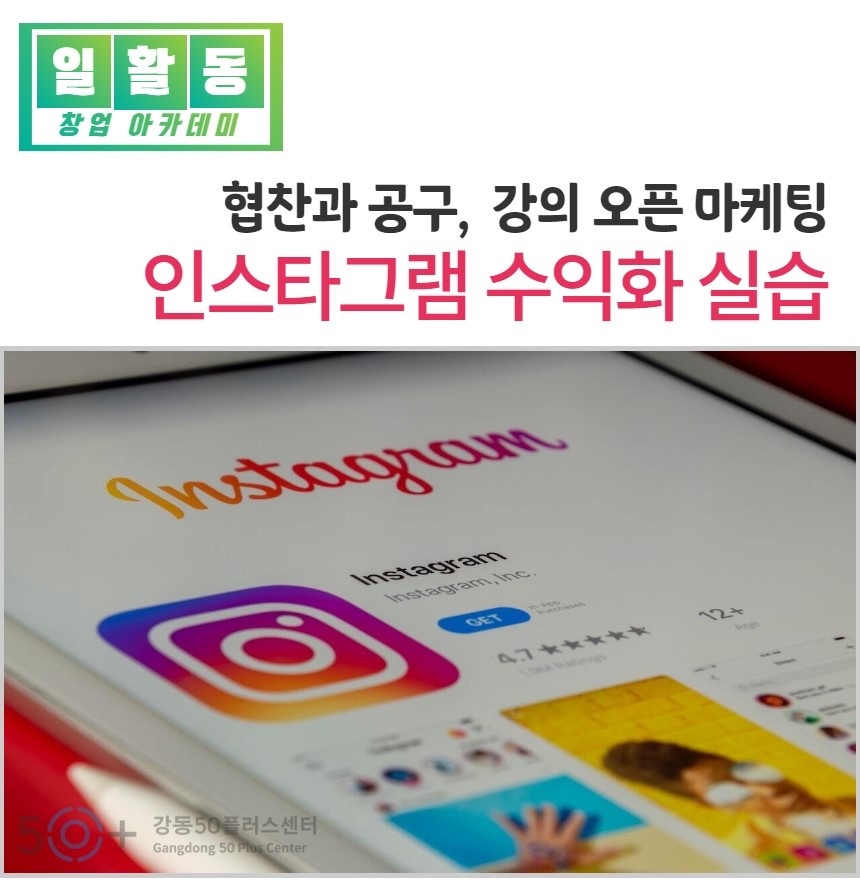
▶학습 목표- 인스타그램 릴스 만들기 [화면녹화, 자동자막삽입]
릴스 카드뉴스나 협찬, 공구, 강의 오픈 등 궁금했던 인스타그램 마케팅에 대한 실습수업 벌써 7회차입니다.
그동안 자신의 능력, 경험, 가치관 등을 바탕으로 고유한 정체성을 확립하고
이를 인식시키는 퍼스널 브랜딩에 대해 학습하고
그에 맞는 콘텐츠를 제작하는 방법을 연구하면서
릴스 템플릿 영상과 캔바와 캡컷을 이용하여 다양한 영상을 만들어 업로드 해보았습니다.

오늘은 갤럭시 화면녹화 기능을 이용하여 릴스를 제작해 보았습니다.
유튜브에서 본인 콘텐츠와 관련된 영상을 녹화하여 제목과 출처를 삽입하고 자동자막 기능을 이용하여
영상을 만드는 연습을 했습니다.
☑ 화면녹화 사용하여 영상 만들기
갤럭시 스마트폰에서 화면녹화 기능을 활성화하면 화면 상단에 녹화 버튼이 나타납니다.
녹화 버튼을 클릭하여 녹화를 시작하면 됩니다.
저희는 유튜브 강의 영상을 녹화해서 실습했습니다.
녹화한 영상을 캡컷으로 불러와서 편집합니다. 불필요한 부분은 자르고 텍스트를 클릭하여 제목은 간단하고
임팩트있게 씁니다. 그리고 출처는 꼭 아래에 쓰셔야 합니다.
그리고 자막을 삽입하고 커버를 수정하고 프로필 이미지를 잘라서 인스타그램에 업로드합니다.
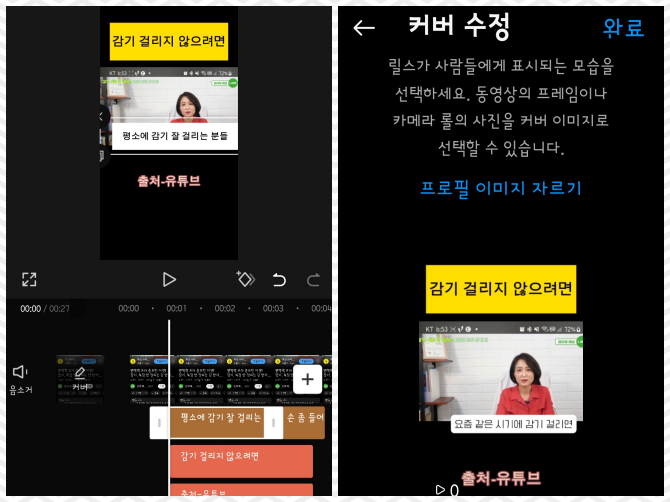
☑자동자막삽입
인스타그램 릴스영상에서 자막 기능은 굉장히 중요합니다. 인스타그램 릴스를 볼 때 음악 볼륨은 끄거나 낮춰서
영상을 시청하기 때문에 자막을 이용해서 자신이 알리려는 정보를 담아야 합니다.
그런데 자막편집의 경우 자막을 하나하나 삽입하다 보면 너무 편집 시간이 오래 걸립니다.

캡컷 앱에서는 [자동자막] 기능을 사용할 수 있는데 영상의 음성을 추출해서 자동으로 자막이 삽입됩니다.
캡컷 앱에서 자동자막을 편집할 영상을 가져오는데 저희는 유튜브 화면 녹화했던 것을 가져왔습니다.
핸드폰 하단의 [텍스트]를 클릭합니다 [자동캡션]을 클릭하면 자동캡션이 시작돼서 하단에 영상 자막이 나타납니다.

와!! 너무 편하네요. 일일이 자막을 넣지 않아도 됩니다
자동캡션이 완성되면 자막의 오류가 있는지 체크하고 수정하고 일괄편집으로 폰트나 스타일 변경하여 오른쪽의 v 표시를 눌러줍니다.
정말 간단하고 좋은 기능이네요~~^^~~

인스타그램 마케팅 실습과정은 소그룹으로 나누어 수업이 진행되는데요.
수강생분들은 서로서로 모르는 것은 알려주고 도와주며 열심히 영상만들어 참여하시고
강사님은 각 수강생분들의 퍼스널 브랜딩에 대해 섬세하게 컨설팅을 해주시고,
이런 열정적이며 친절한 수업이 저희에게 늘 감동을 주십니다.
다음 시간에는 수강생분들 강의시연도 진행된다고 하는데 기대됩니다.
그동안 수고 많으셨습니다. 여러분의 도전을 응원합니다.
중장년사업지원단 김 은 옥
#강동50플러스 #서울50플러스 #강동구청 #일활동 #소상공인 #인스타그램릴스 #인스타그램수익화 #협찬 #공구 #프리랜서